Veröffentlicht am 24. März 2001, Mac OS X 10.0 Cheetah ist die erste offizielle Hauptversion des modernen Mac-Betriebssystems für Power-PCs. Es verfügte über eine vollständig neu gestaltete Benutzeroberfläche namens Aqua und eine neue auf Unix basierende Architektur. Im Vergleich zu dem klassischen Mac OS 9 hat es ein moderneres Design und führte einige neue integrierte Anwendungen ein, darunter Mail, TextEdit, Sherlock und PDF-Unterstützung.
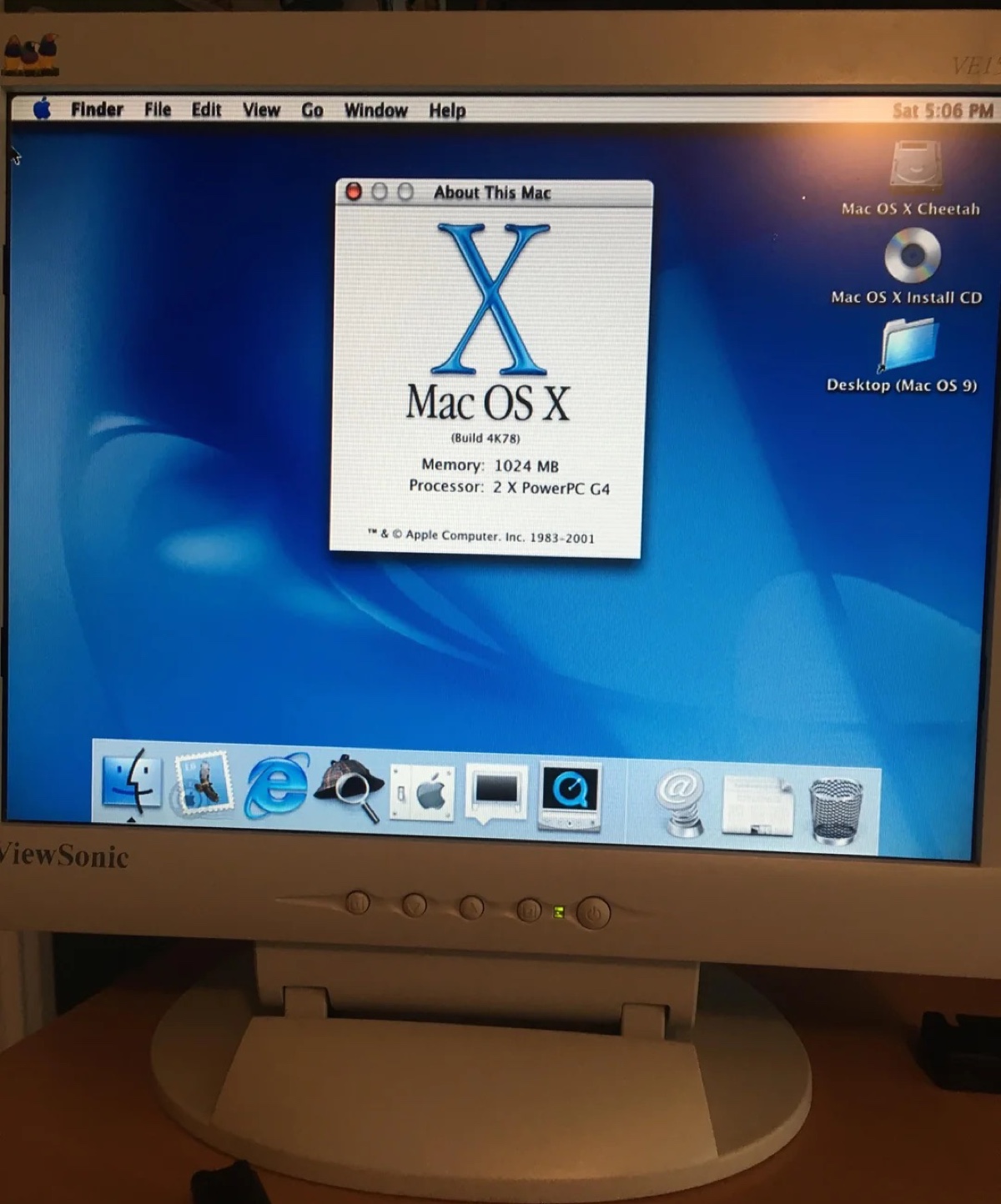
Trotz seines Alters möchten Sie Mac OS X 10.0 Cheetah möglicherweise noch aus Nostalgie oder zu technischen Recherchezwecken ausführen. Wenn Sie eine originale bootfähige CD von Mac OS X 10.0 Cheetah haben, verwenden Sie diese, um Ihren PowerPC zu starten. Andernfalls laden Sie die Mac OS X 10.0 ISO- oder DMG-Datei herunter und brennen Sie die Datei auf eine CD, um einen bootfähigen CD-Installer zu erstellen.
Mac OS X 10.0 ISO herunterladen
Apple bietet keine direkten Downloads für Mac OS X 10.0 Cheetah über seine offiziellen Kanäle an, aber es gibt Kopien, die von Mac-Benutzern oder Drittanbieter-Websites hochgeladen wurden. Hier sind die Links zum Herunterladen von Mac OS X 10.0 Cheetah ISO:

Mac OS X 10.0.3 Cheetah ISO herunterladen (archive.org)
Mac OS X 10.0 ISO herunterladen (macintoshgarden.org)
Mac OS X 10.0.3 ISO herunterladen (macintoshgarden.org)
Hinweis: Um von macintoshgarden.org herunterzuladen, öffnen Sie die Links in Safari.
Sie können auch die .toast-Version erhalten:
Mac OS X 10.0.3.toast (macintoshrepository.org)
Teilen Sie die Ressourcen, um anderen beim Herunterladen der Mac OS X 10.0 Cheetah ISO-Datei zu helfen!
Mac OS X 10.0 DMG herunterladen
Wenn Sie eine Mac OS X 10.0 DMG-Datei benötigen, können Sie sie von den folgenden Links erhalten:
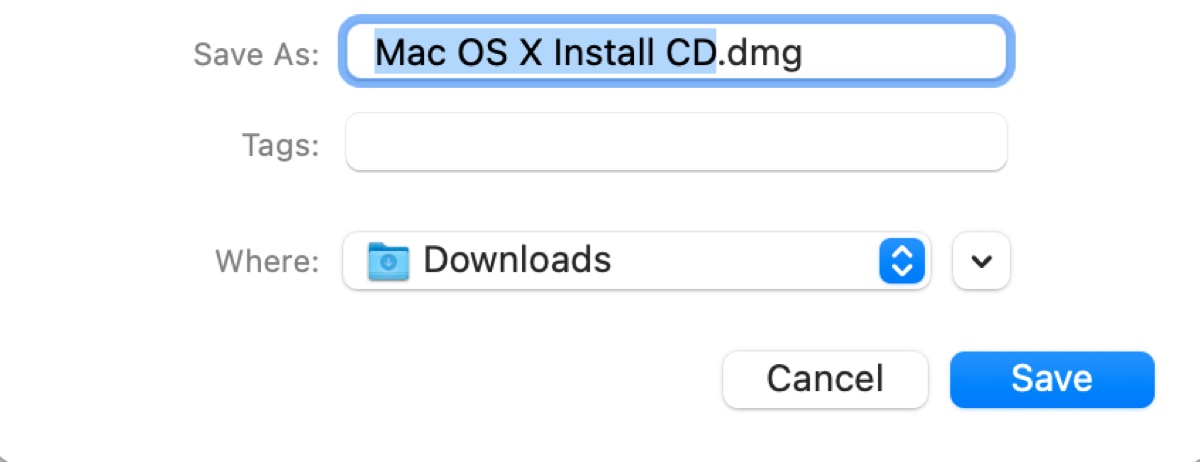
Mac OS X 10.0 DMG herunterladen (macintoshgarden.org)
Mac OS X 10.0 DMG herunterladen (archive.org)
Mac OS X auf eine CD brennen
Mit der Mac OS X 10.0 Cheetah ISO-Datei können Sie den Installer mithilfe des dd-Befehlszeilentools auf eine CD brennen.
- Öffnen Sie das Terminal.
- Führen Sie den folgenden Befehl aus, um die Laufwerksnummer Ihrer CD zu überprüfen.
diskutil list external - Unmounten Sie die CD. (z. B. sudo umount /dev/disk2)
sudo umount /dev/disk_number - Erstellen Sie eine Kopie des Cheetah-Installers.
dd if=/dev/disk_number of=mydisk.isoErsetzen Sie disk_number durch die Laufwerksnummer Ihrer CD und mydisk durch den Namen der ISO-Datei. Wenn der Name aus mehreren Wörtern besteht, verwenden Sie doppelte Anführungszeichen. Zum Beispiel: dd if=/dev/disk2 of="Mac OS X.iso"
Fanden Sie diesen Beitrag hilfreich? Teilen Sie ihn mit anderen!